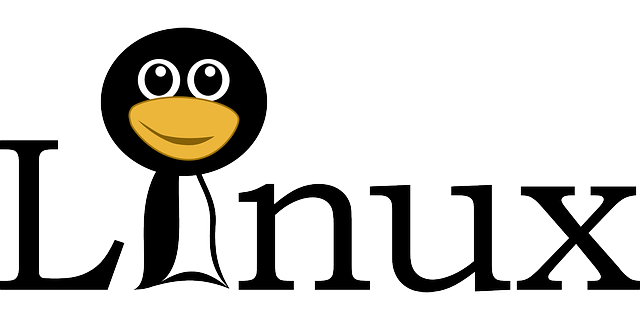目次
はじめに
ディーネットの牛尾です。
Linuxのターミナル操作、毎回フルコマンドを入力していませんか?
実は、ショートカットキーや履歴機能を使えば、作業スピードも正確性もグッと向上します。
この記事では、初心者でもすぐ使える実践的なショートカットを中心に紹介します。
よくあるミスの防止や、打ち直しのストレス軽減にも役立つので、ぜひ日々の作業に取り入れてみてください。
基本ショートカット(コマンドライン操作編)
| ショートカットキー | 内容 | 補足 |
|---|---|---|
Ctrl + A |
行頭に移動 | beginning of line (行の最初の文字位置へ移動) |
Ctrl + E |
行末に移動 | end of line (行の最後の文字位置へ移動) |
Ctrl + U |
カーソルより前を削除 | 誤入力の一掃に便利 |
Ctrl + K |
カーソルより後ろを削除 | |
Ctrl + W |
直前の単語を削除 | rmやmvコマンドでファイル名を部分的に消す時に便利 |
Ctrl + L |
画面をクリア(clear相当) |
|
Ctrl + C |
処理を強制終了 | 実行中のコマンドを中断したいとき |
履歴操作・補完機能で時短しよう
| ショートカットキー | 内容 | 補足 |
|---|---|---|
↑ / ↓ |
コマンド履歴を上下に移動 | 過去に打ったコマンドを再利用できる |
Ctrl + R |
履歴からリアルタイム検索 | タイピングが減り、ミスも防げる神機能 |
Tab |
補完(コマンド・ファイル名など) | 2回押すと候補一覧が出る |
特に Ctrl + R は、過去に実行した長いコマンドを呼び出す際に非常に便利です。
応用テクニック:履歴を味方につける
| コマンド例 | 内容 |
|---|---|
!! |
直前のコマンドを再実行 |
sudo !! |
権限不足で失敗した直後に、sudo付きで再実行(超便利) |
!ls |
最後に実行したlsコマンドを呼び出し |
history | grep hoge |
コマンド履歴からhogeを含む行を検索 |
たとえば、permission denied でコマンド失敗後に sudo !! を打つだけで、
sudo付きで即再実行できます。これは知っておくと作業効率が劇的に上がる定番テクです。
まとめ:まずは1つでも覚えてみよう
Linuxのショートカットは、作業スピードを上げるだけでなく、ミスの防止にも繋がります。
まずは「Ctrl + R」「sudo !!」「Ctrl + W」のような、日常でよく使う場面の多いものから取り入れてみましょう。
ちょっとした積み重ねが、作業のストレスを減らし、ミスの少ない運用へとつながります。
SRE課に所属しています。